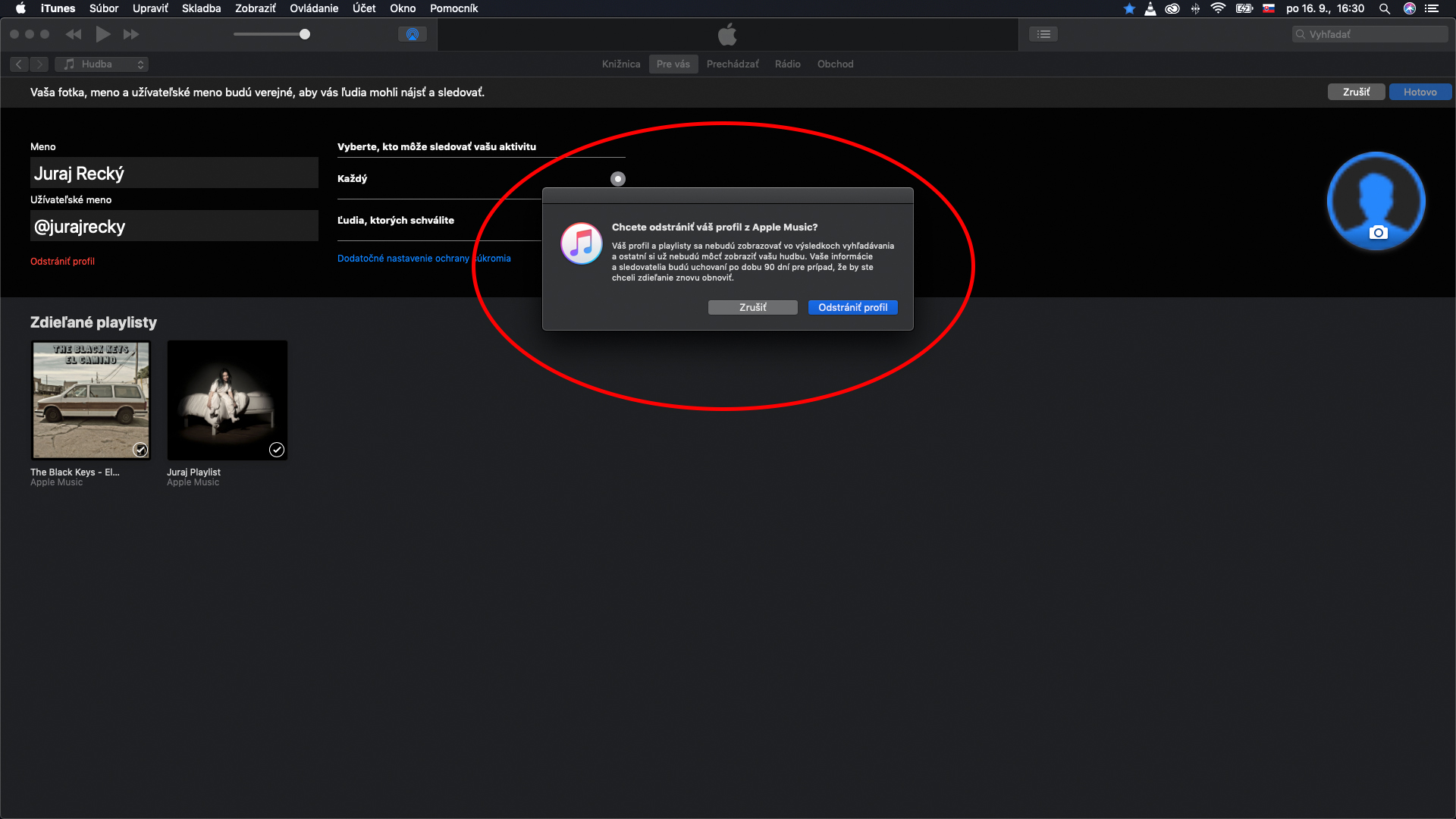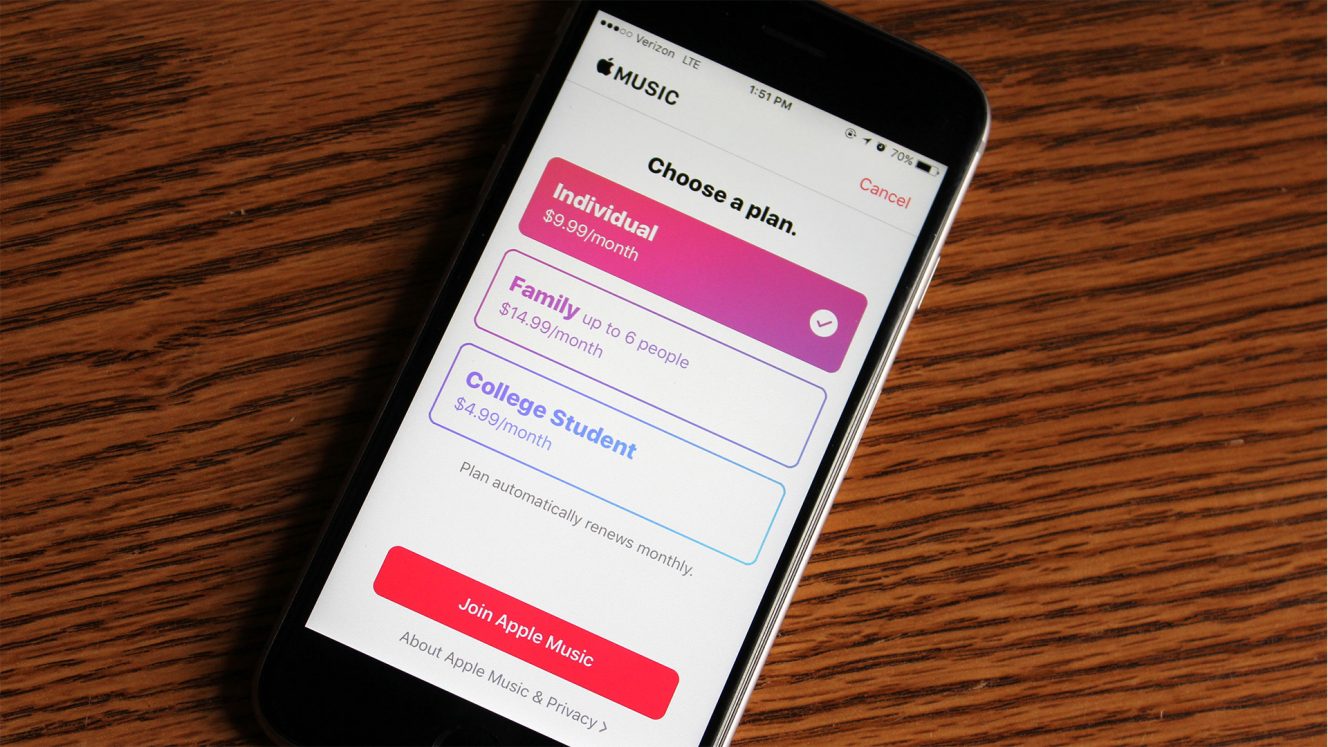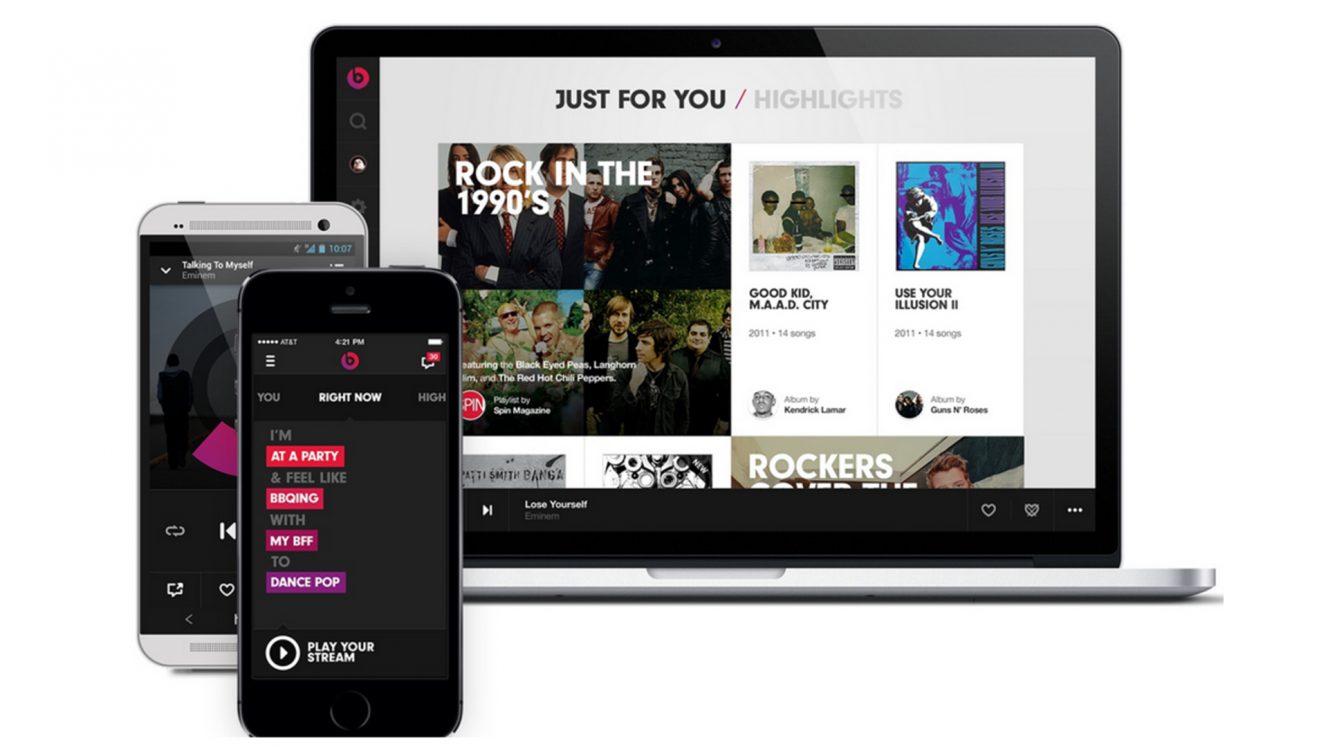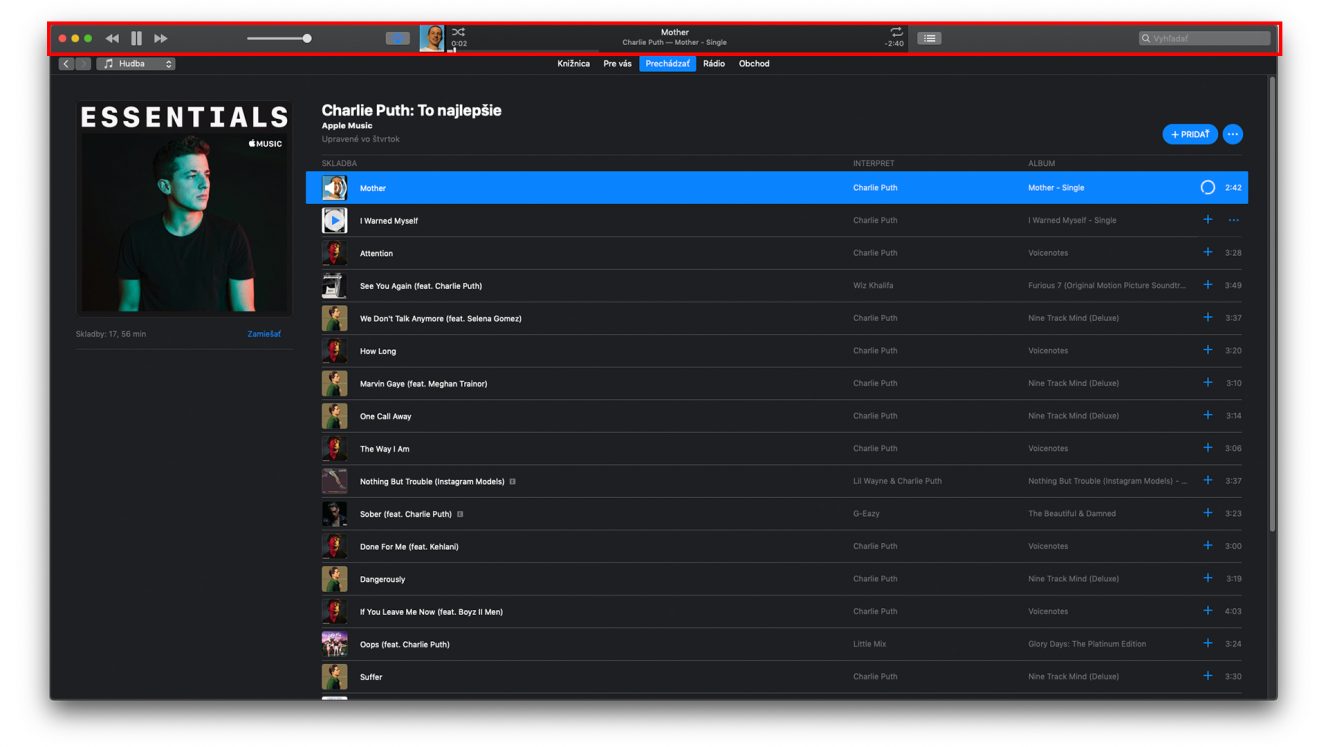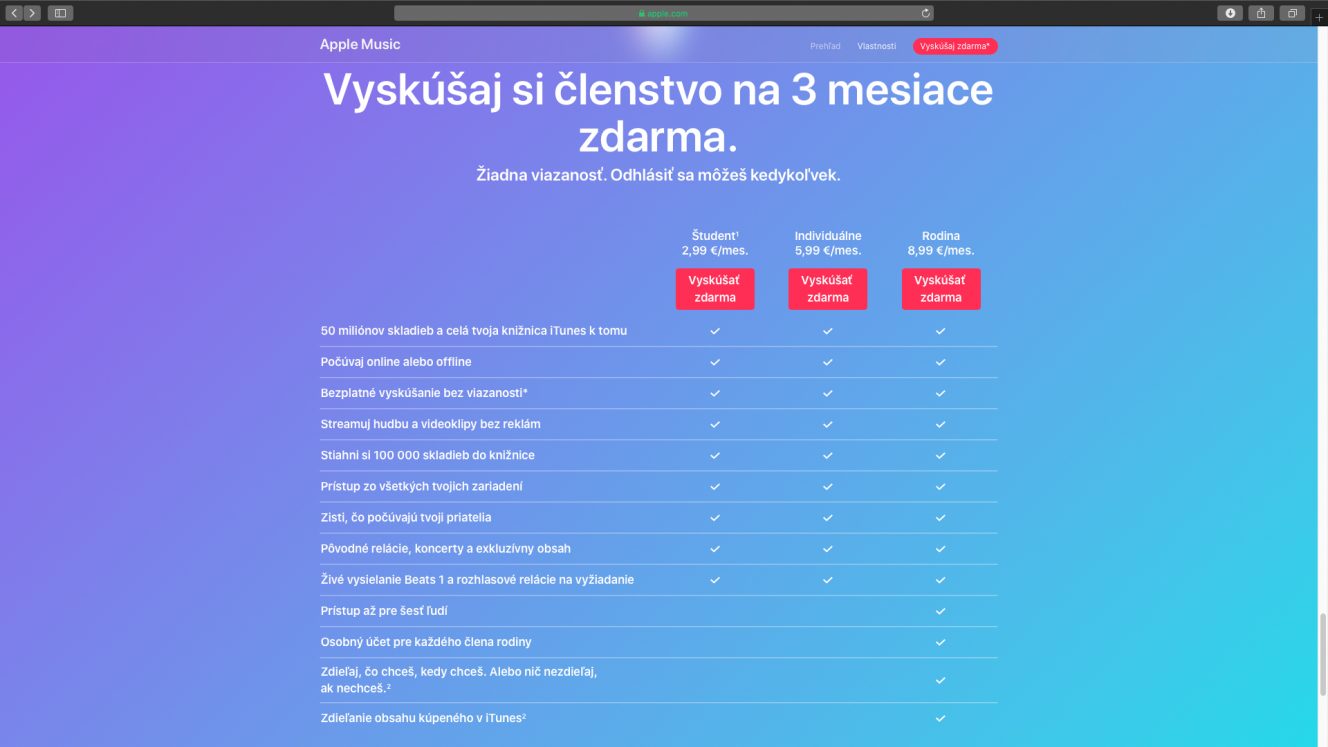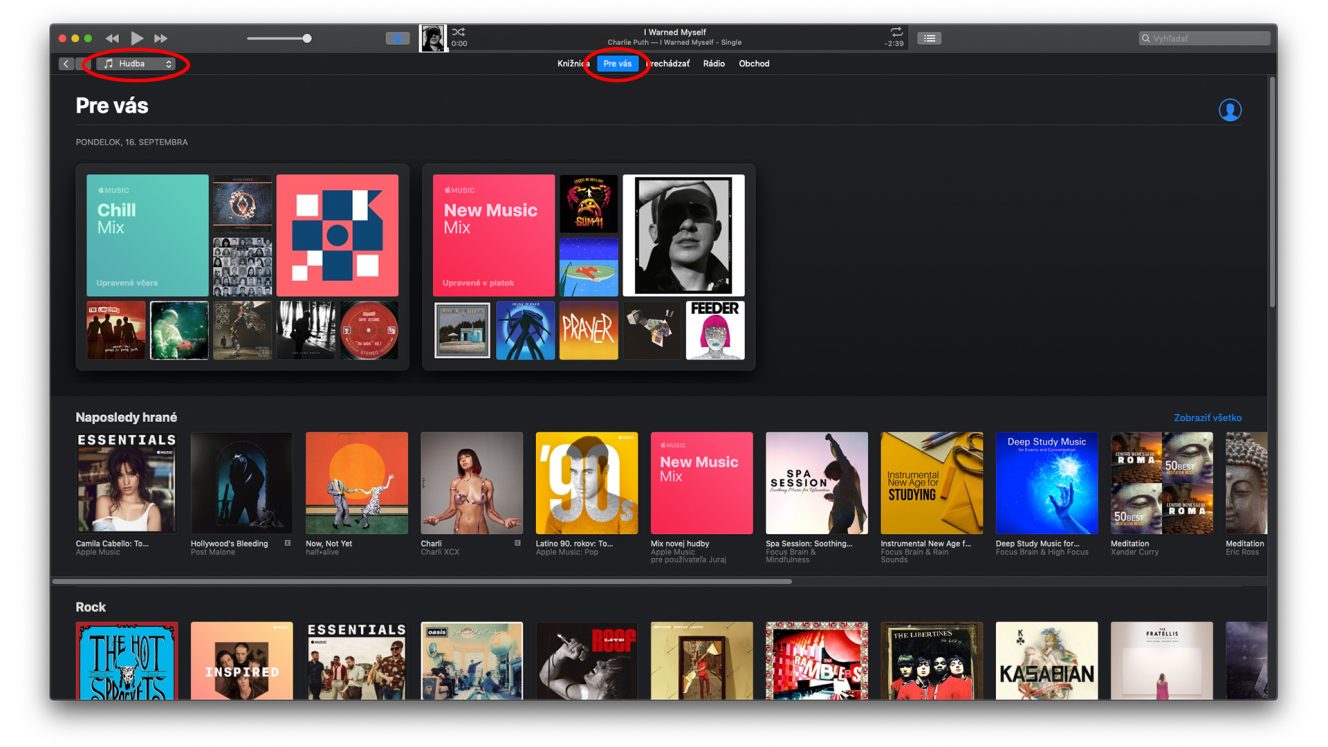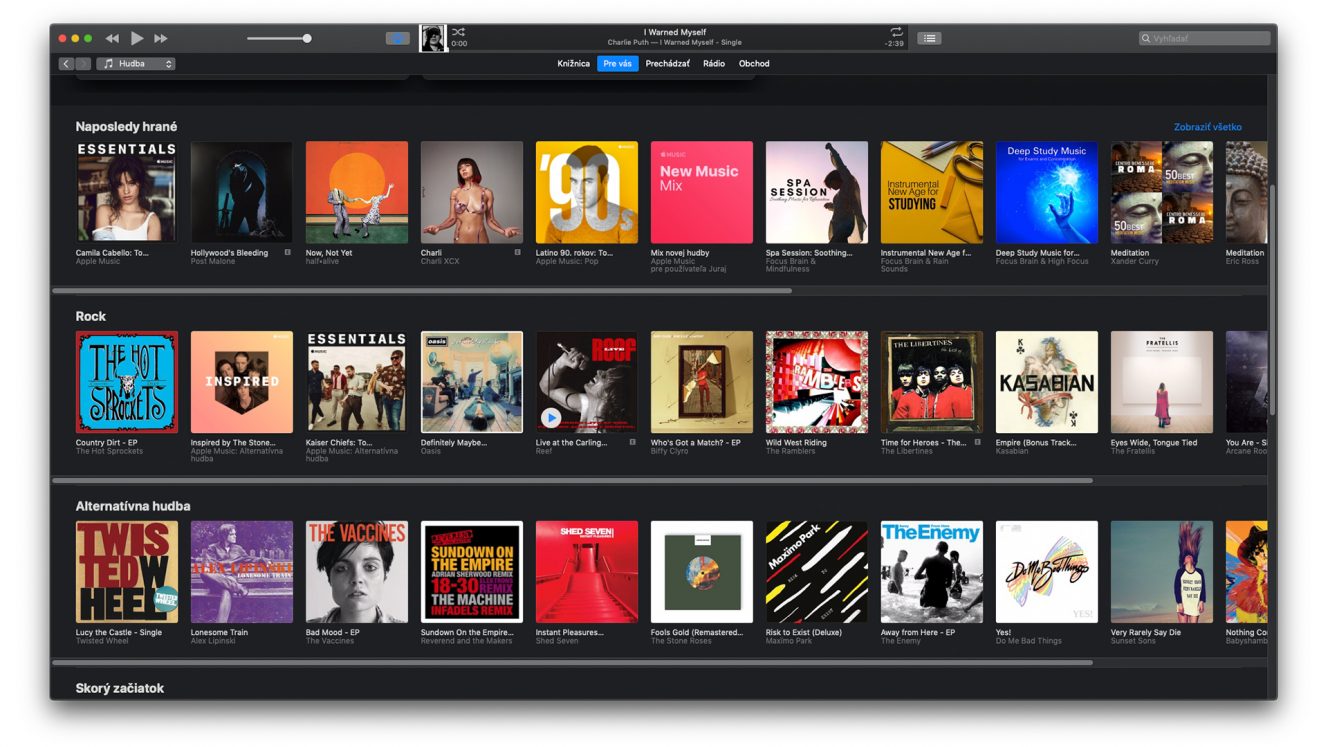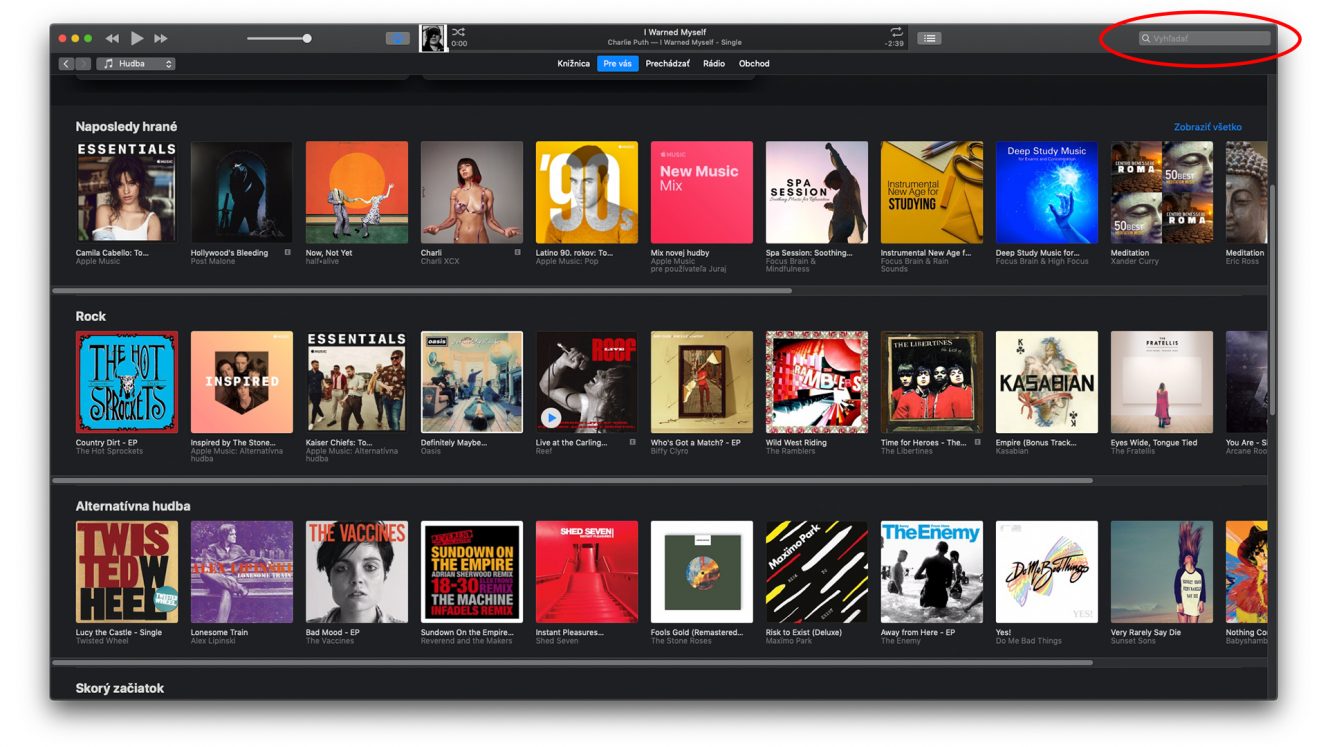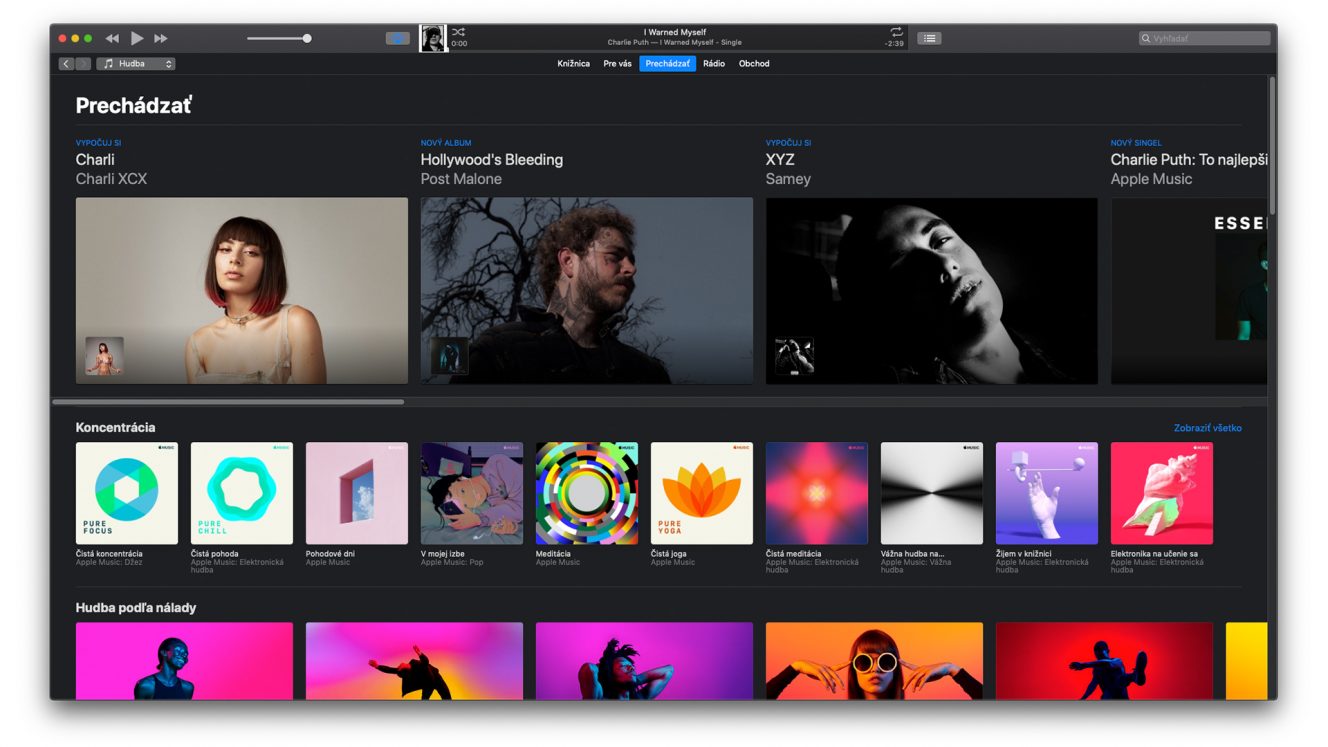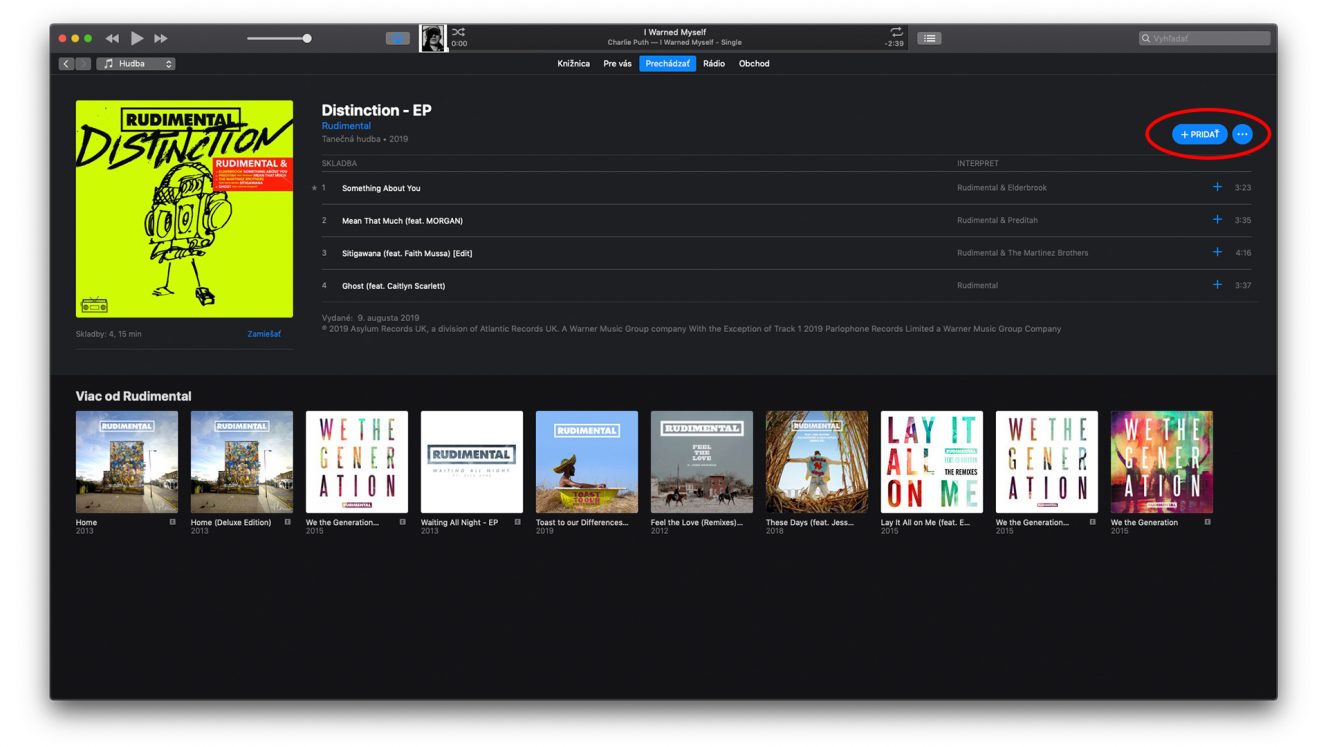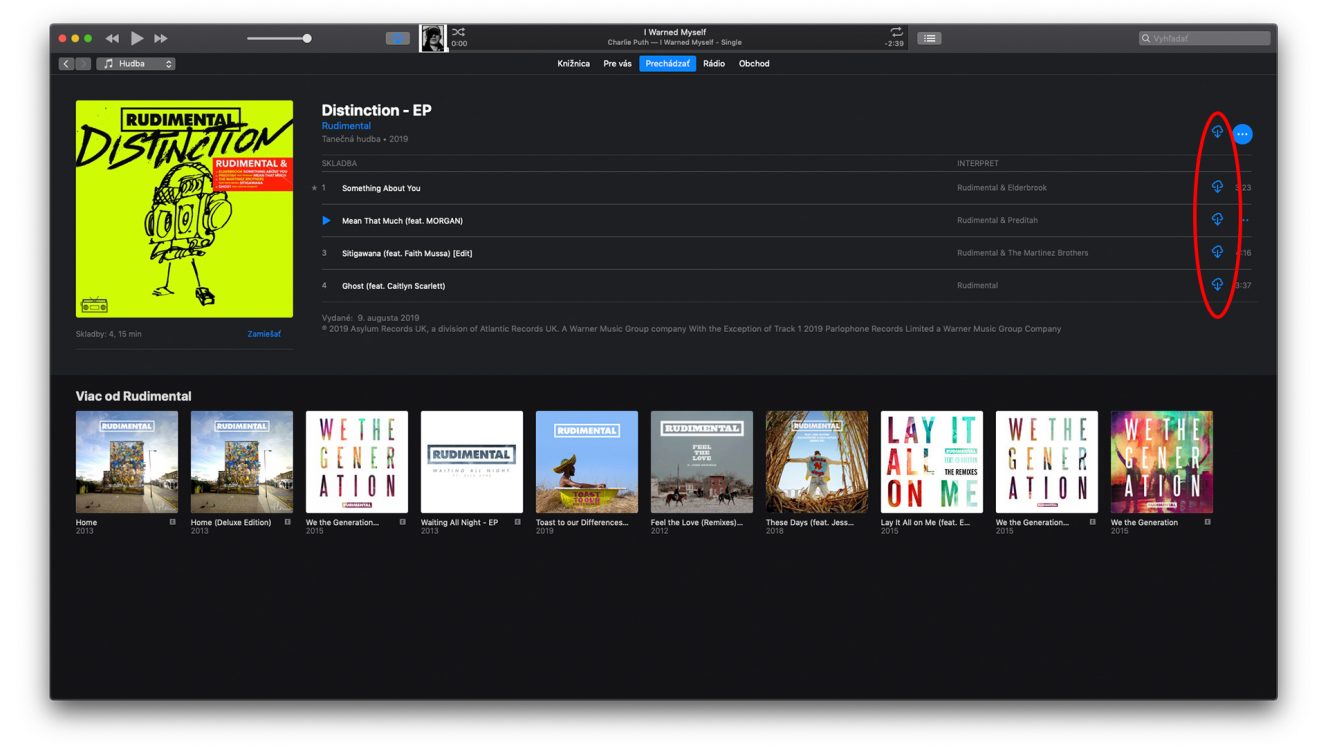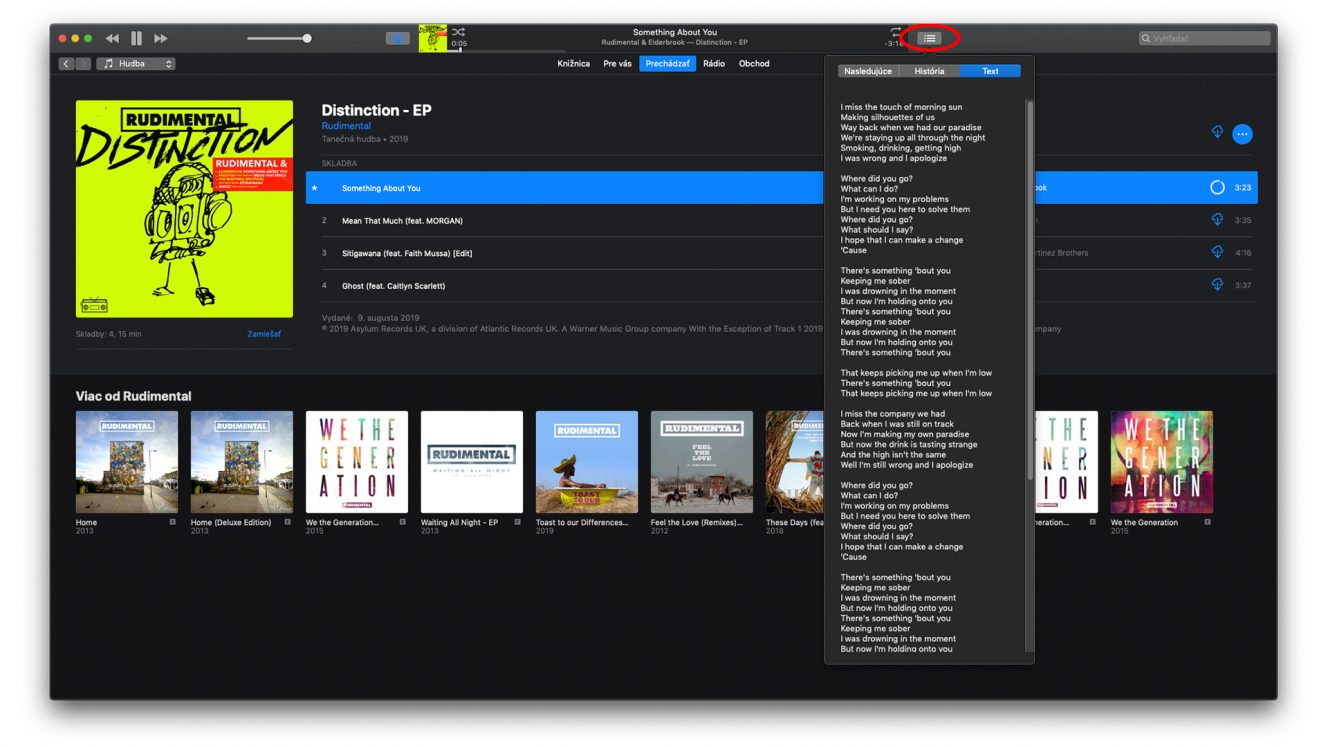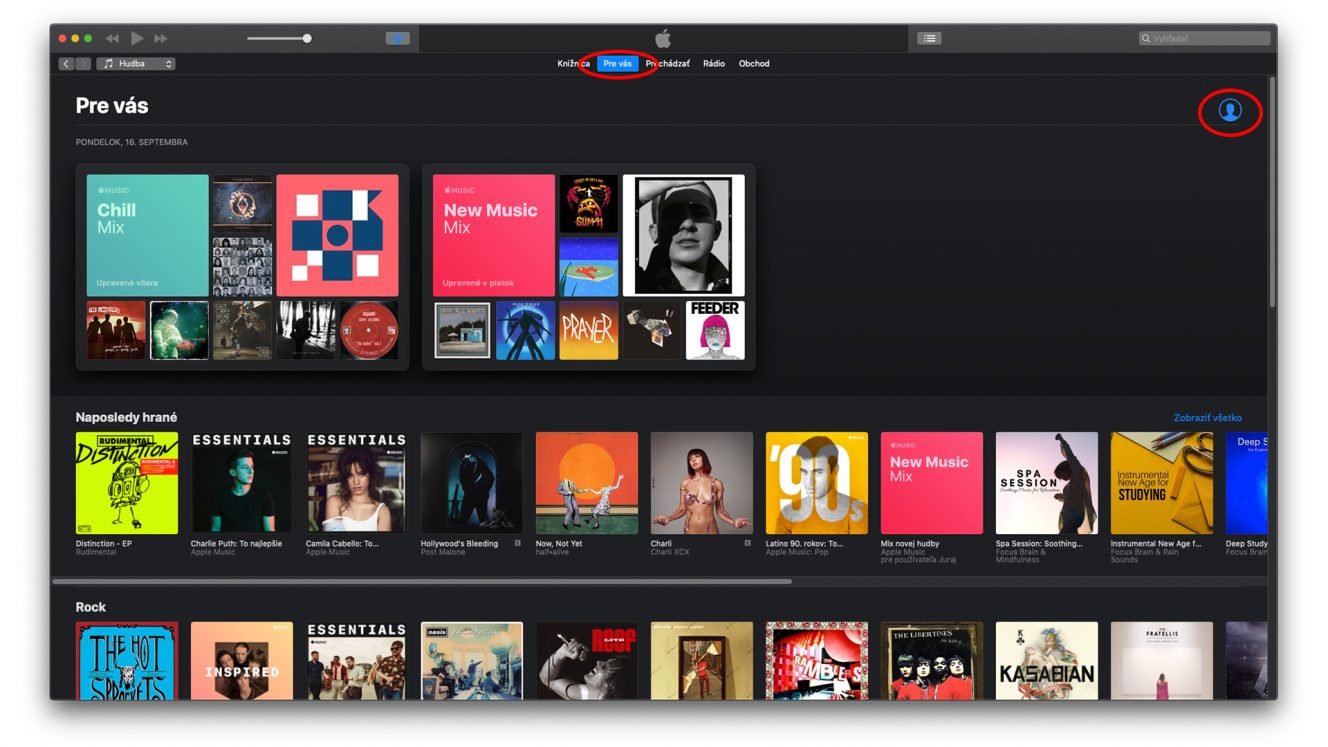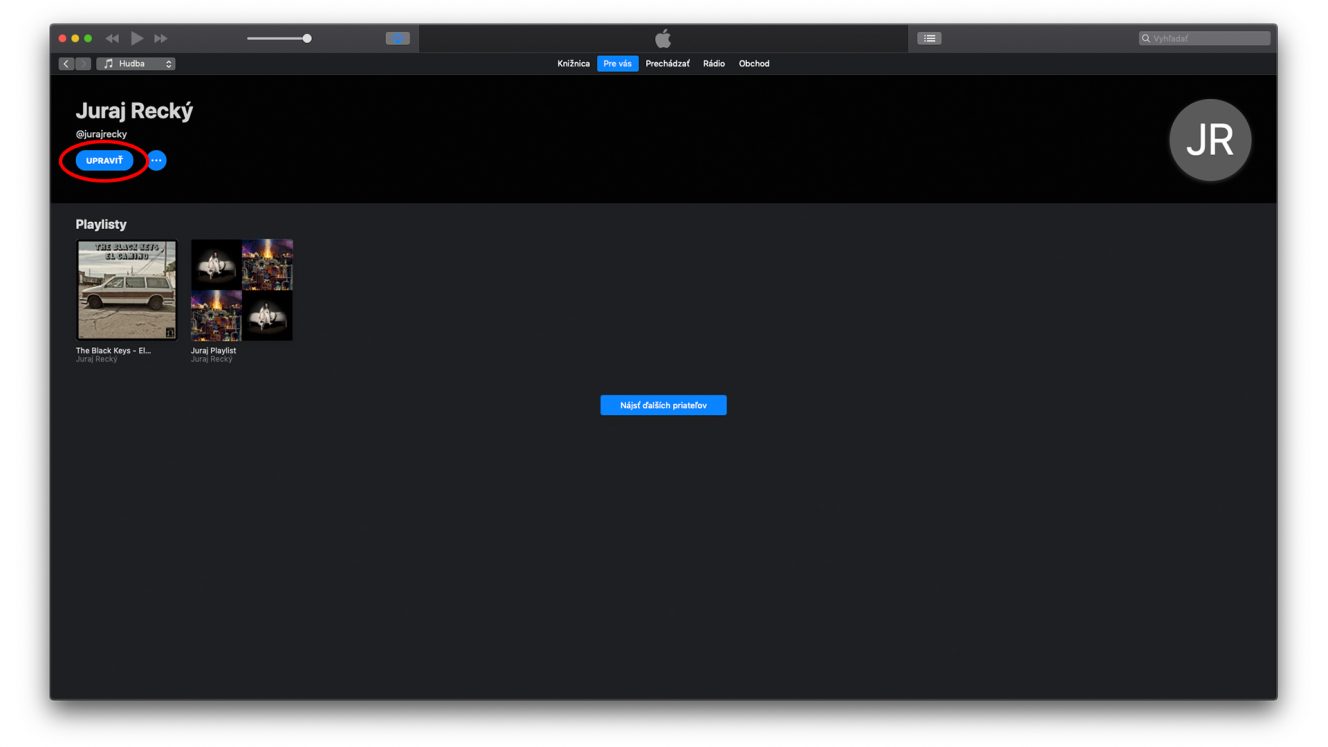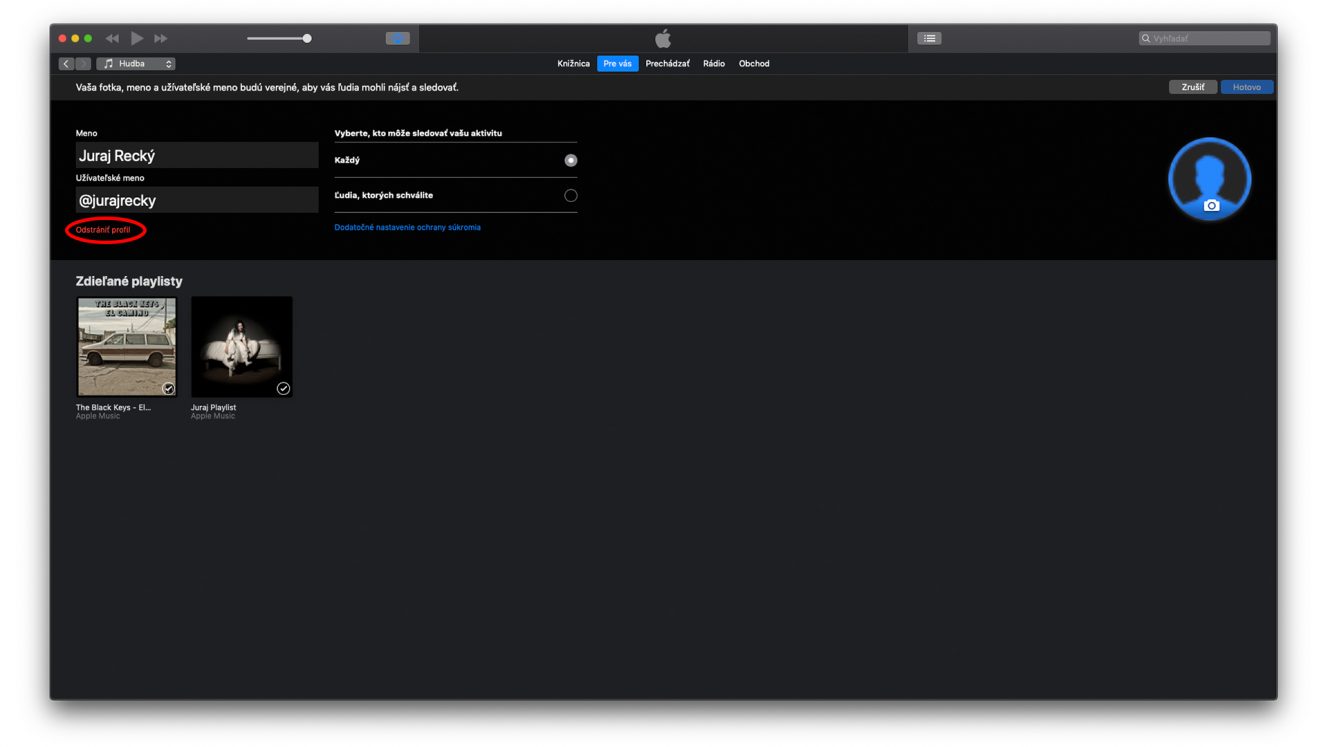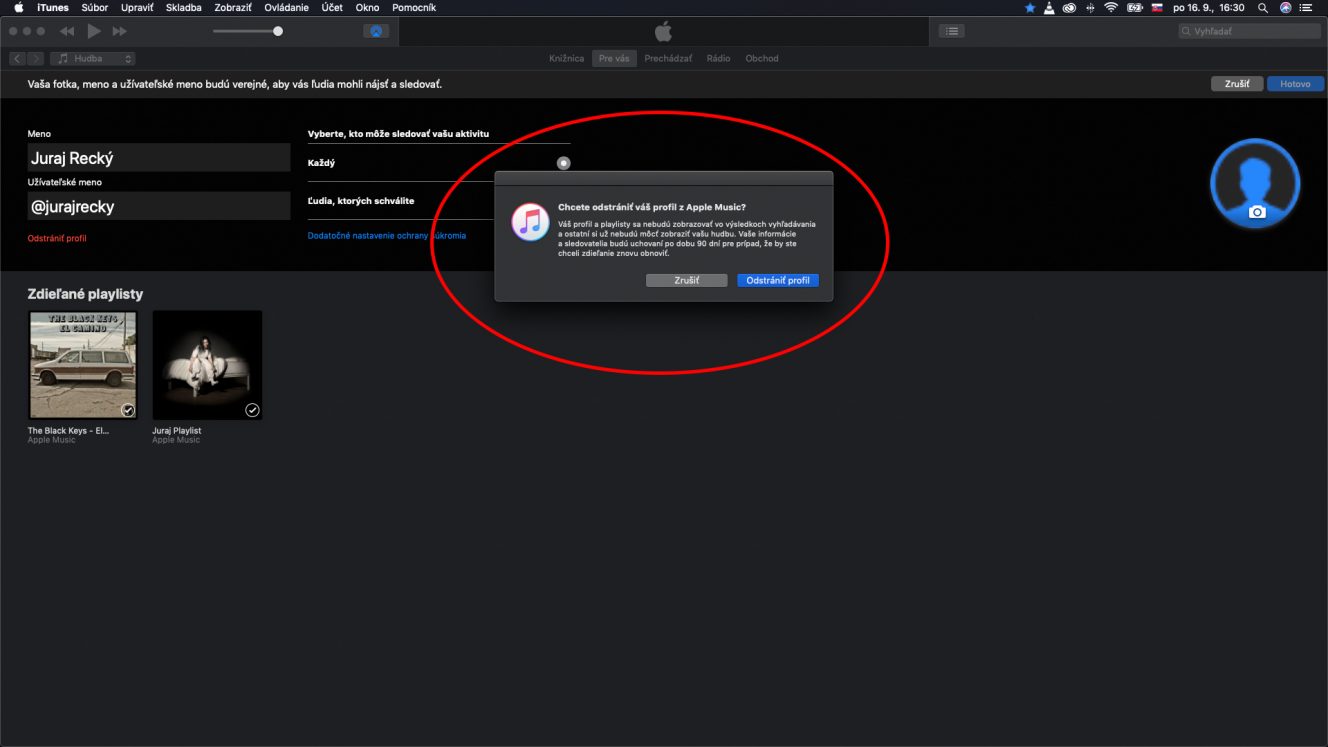Najbližšie týždne sa v pondelkových témach pozrieme na hudobné streamovacie služby. Pôjdeme abecedne, preto začíname s Apple Music.
Keď v roku 2014 Apple kúpilo Beats Electronics, všetka pozornosť bola sústredená na slúchadlá Beats by Dre. Na pozadí sa však mihlo niečo, čo spozorovali zrejme len fanúšikovia kupovanej značky. Beats Electronics totiž ako vedľajší produkt ponúkali streamovaciu službu Beats Music.
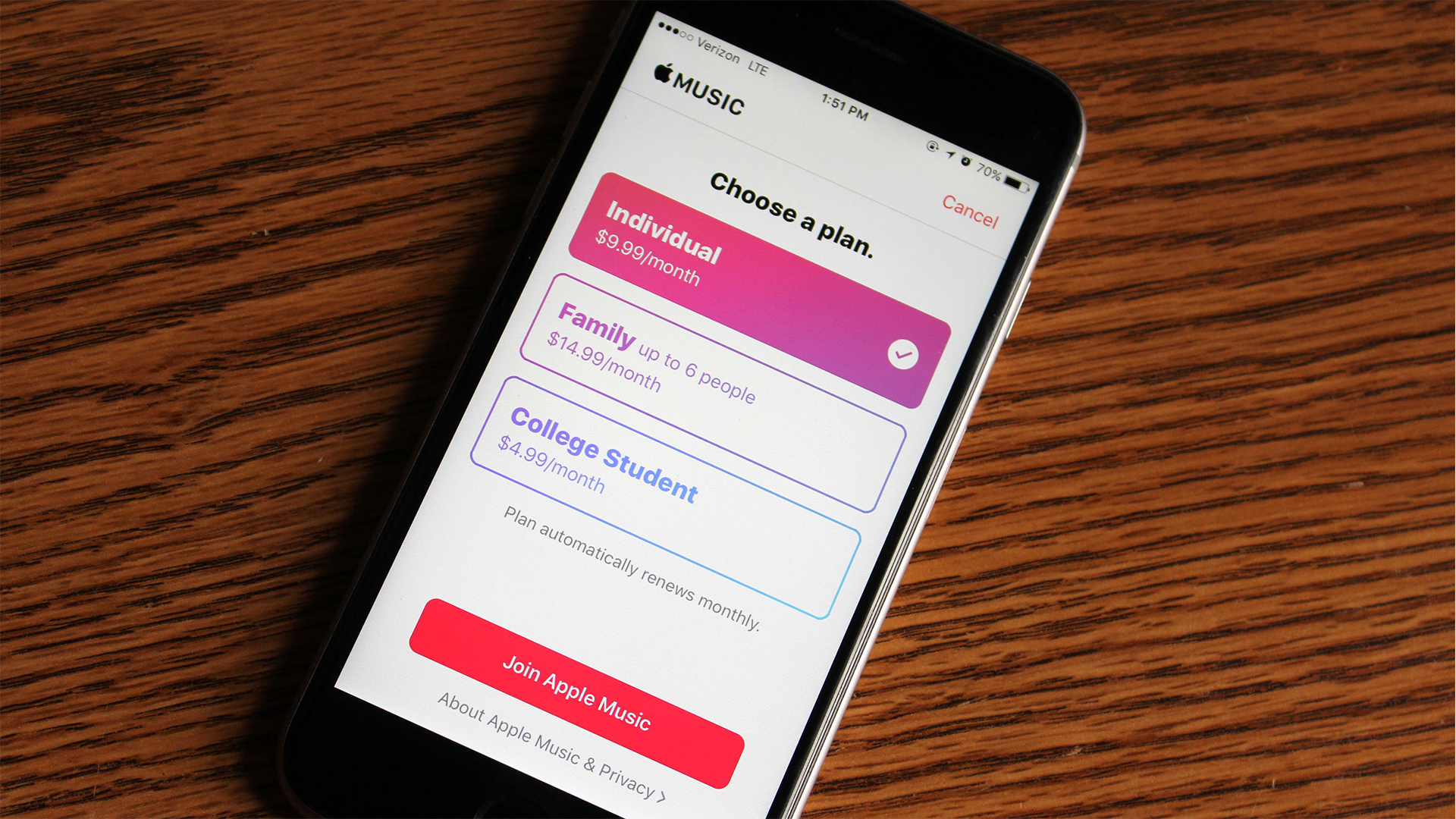
Či si Apple zobralo Beats Music za svoje a na tejto službe vystavali Apple Music sa môžeme len domnievať. Čo vieme isto je, že Apple Music, teda globálna hudobná stremamovacia služba odštartovala 30. juna 2015, kedy Beats Music zaniklo.
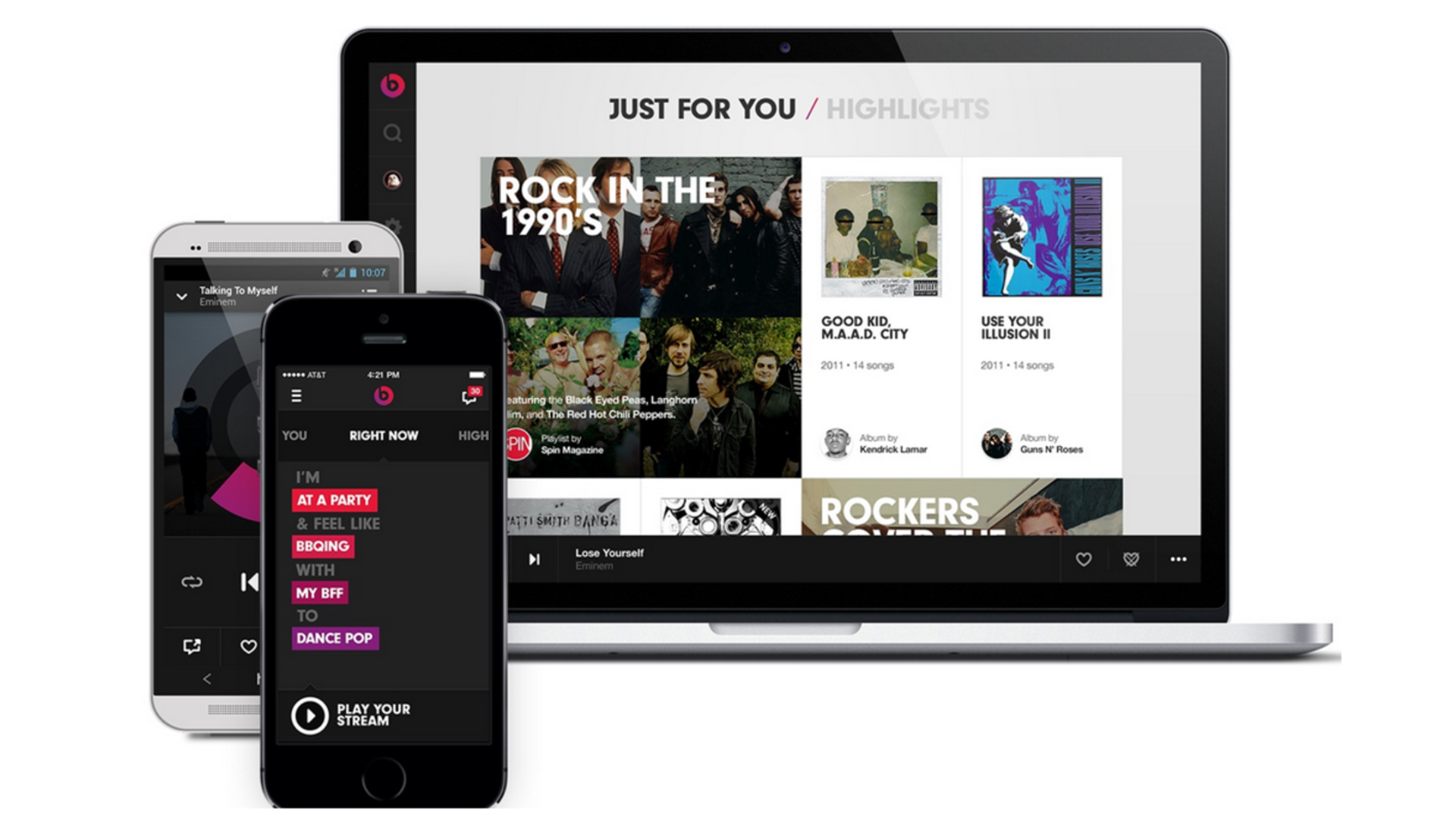
Čo je dnes Apple music? Hudobná streamovacia služba na báze mesačného predplatného, ktorá počíta viac ako 50 miliónov skladieb, ponúka 24/7 rádiá, nechýba Beats 1, umožňuje počúvať skladby off-line a v neposlednom rade zhromažďuje všetku hudbu, ktorú máte vo svojich zariadeniach, na jedno miesto. To znamená, že integruje celú hudobnú knižnicu z iTunes a skladby stiahnuté z CD.
Nechýba časť, ktorá slúži ako sociálna sieť zameraná čisto na hudbu. Tá má uľahčiť komunikáciu hudobníkom s fanúšikmi a naopak. Apple Music sa tiež pýši tým, že ponúkané playlisty nie sú zostavované algoritmami, ako je to zvykom u konkurencie. Služba má svojich kurátorov, ktorí na základe skúseností z hudobného priemyslu zostavujú playlisty. Tie sú poslucháčom ponúkané podľa preferovaných žánrov a počúvanej hudby.
https://www.youtube.com/watch?v=UkXwcgzn2n8
Apple Music je pre používateľov iOS zariadení dostupná cez natívnu aplikáciu Hudba, používatelia macOS sa k Apple Music dostanú cez iTunes. Ak máte Android zariadenie musíte si stiahnuť v Google Play aplikáciu Apple Music. Ak pracujete na PC je potrebné si stiahnuť iTunes, resp aktualizovať na najnovšiu verziu. Majitelia Sonos reproduktorov môžu Apple Music používať cez aplikáciu Sonos Controller.
Výhodou Apple Music je, že si rozumie s hlasovým asistentom Siri, pomocou ktorej sa veľmi pohodlne vyhľadávajú skladby. Apple minulý rok dokončilo akvizíciu spoločnosti Shazam, ponúkajúcu rovnomennú aplikáciu. Tá slúži na identifikáciu skladieb. Stačí ak oslovíte Siri s otázkou čo práve hrá. Hlasový asistent skladbu rozozná a ponúkne ju v Apple Music.
Pravdou je, že na používanie Apple music, resp iTunes, si treba zvyknúť. Celý fígeľ je v tom, že iTunes na rozdiel od ostatných služieb má ovládanie ukotvené vo vrchnej časti okna a trochu splýva s prostredím. Keď si na toto navyknete, ovládanie vám už príde intuitívne.
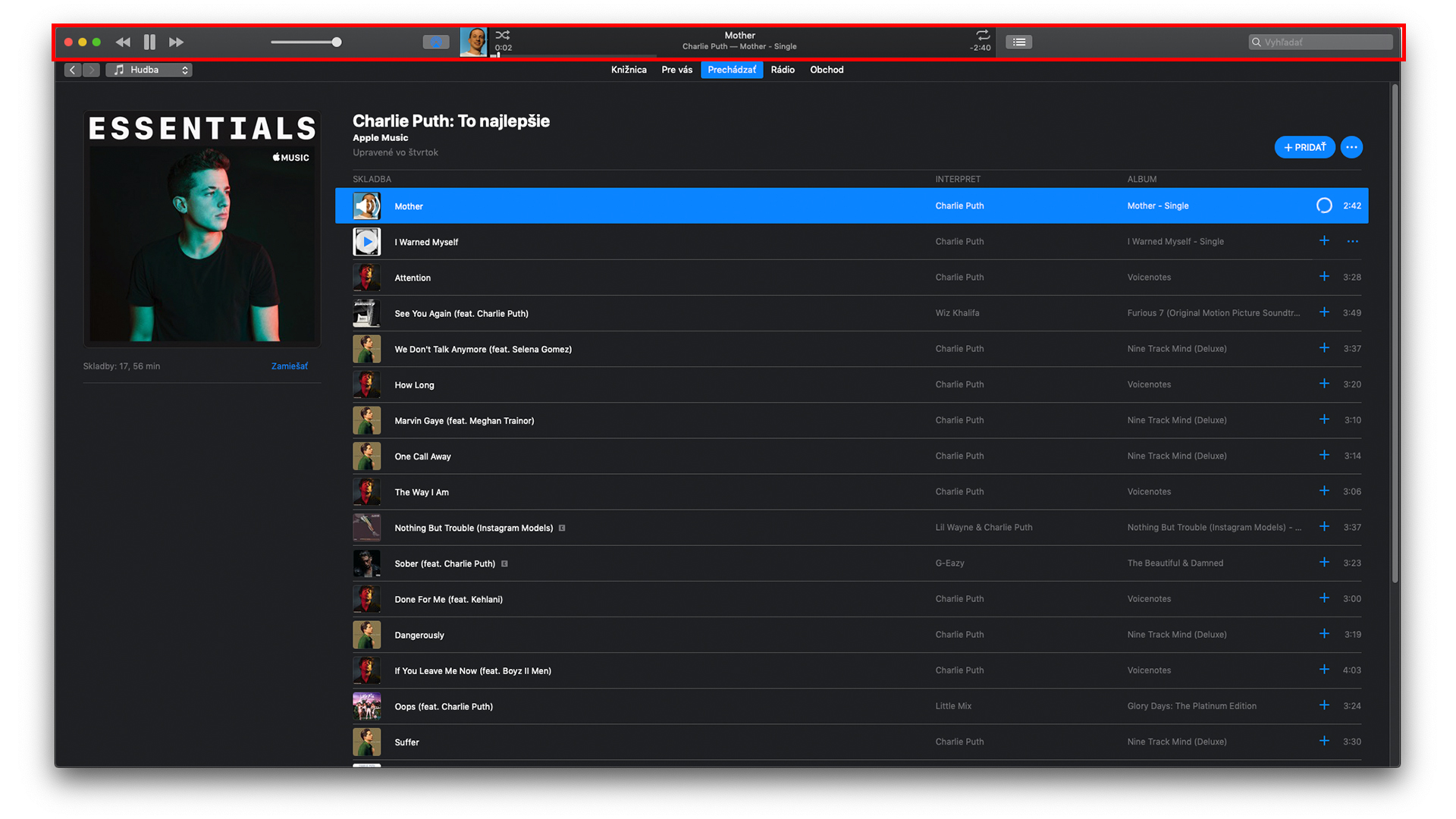
Začíname s Apple Music
Apple music je v ponuke v troch balíčkov predplatného. Študent, individuálne a Rodina. Ceny sa prirodzene líšia. Študent mesačne zaplatí 2,99 €, tento balíček je len pre študentov vysokých škôl a vyžaduje sa naň overenie o štúdiu, individuál stojí 5,99 € mesačne a rodinné predplatné vás vyjde na 8,99 €.
Výhodou rodinného predplatného je možnosť vytvoriť až 6 samostatných účtov na Apple Music za jednu cenu. Podmienkou však je, že Apple Music musí byť v rámci rodiny používané cez Rodinné zdieľanie. Každý člen rodiny má vlastný účet s osobnou hudobnou knižnicou a prispôsobenými odporúčaniami kurátorov.
Než začnete za Apple Music platiť, môžete si ho vyskúšať na 3 mesiace zadarmo. Po uplynutí skúšobnej doby sa služba automaticky prepne na platené predplatné, podľa vybraného balíčku.
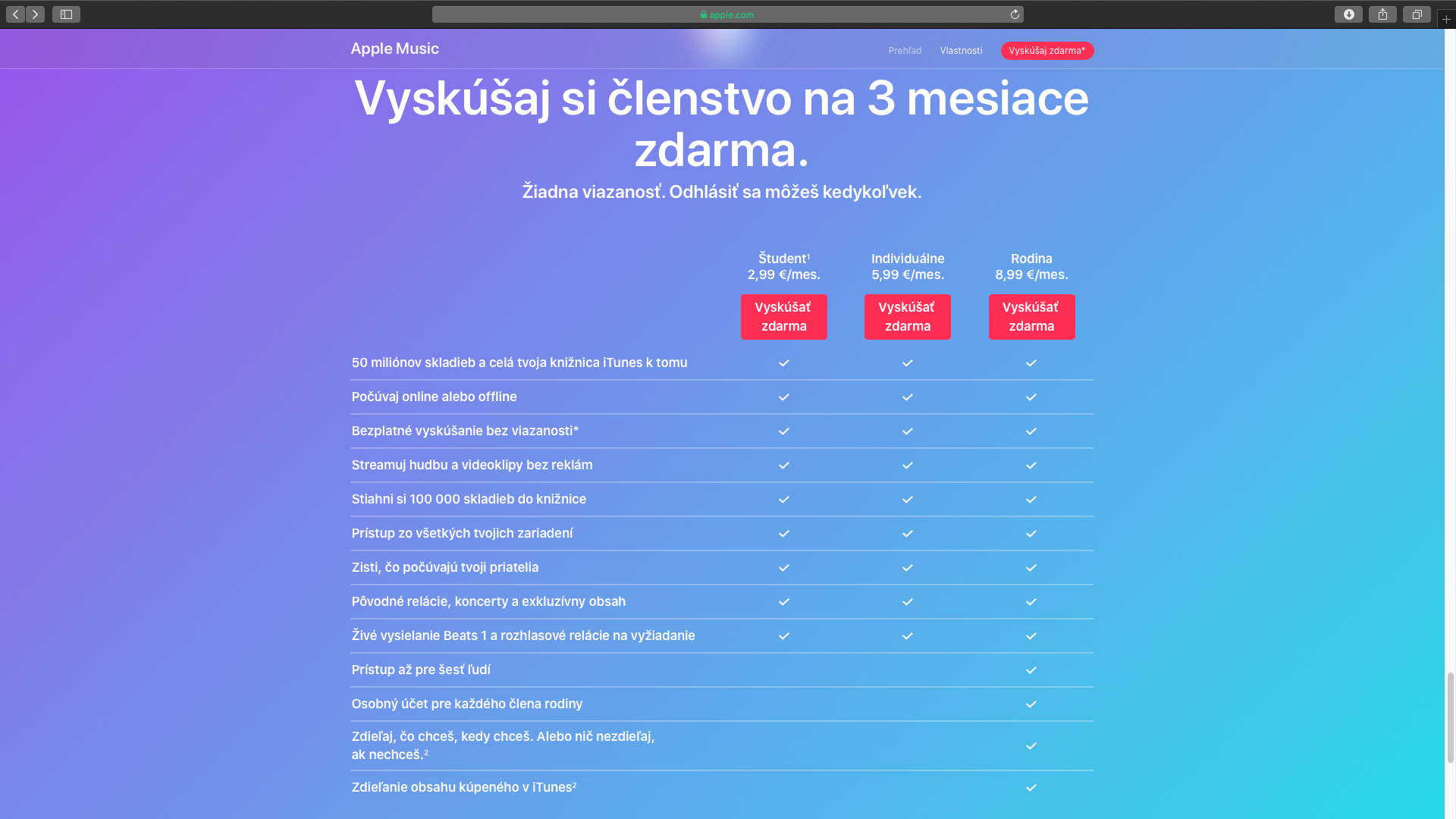
Aktivácia služby
Ak aktivujete Apple Music cez iTunes na macOS alebo PC, musíte v ľavom hornom rohu z menu vybrať položku Hudba. V menu, ktoré sa nachádza pod panelom na prehrávanie skladieb, zvoľte Pre vás. V okne bude ponuka troch typov predplatného, ktoré sme spomínali vyššie. Po výbere sa budete musieť prihlásiť pomocou vášho Apple ID alebo ho budete musieť vytvoriť.
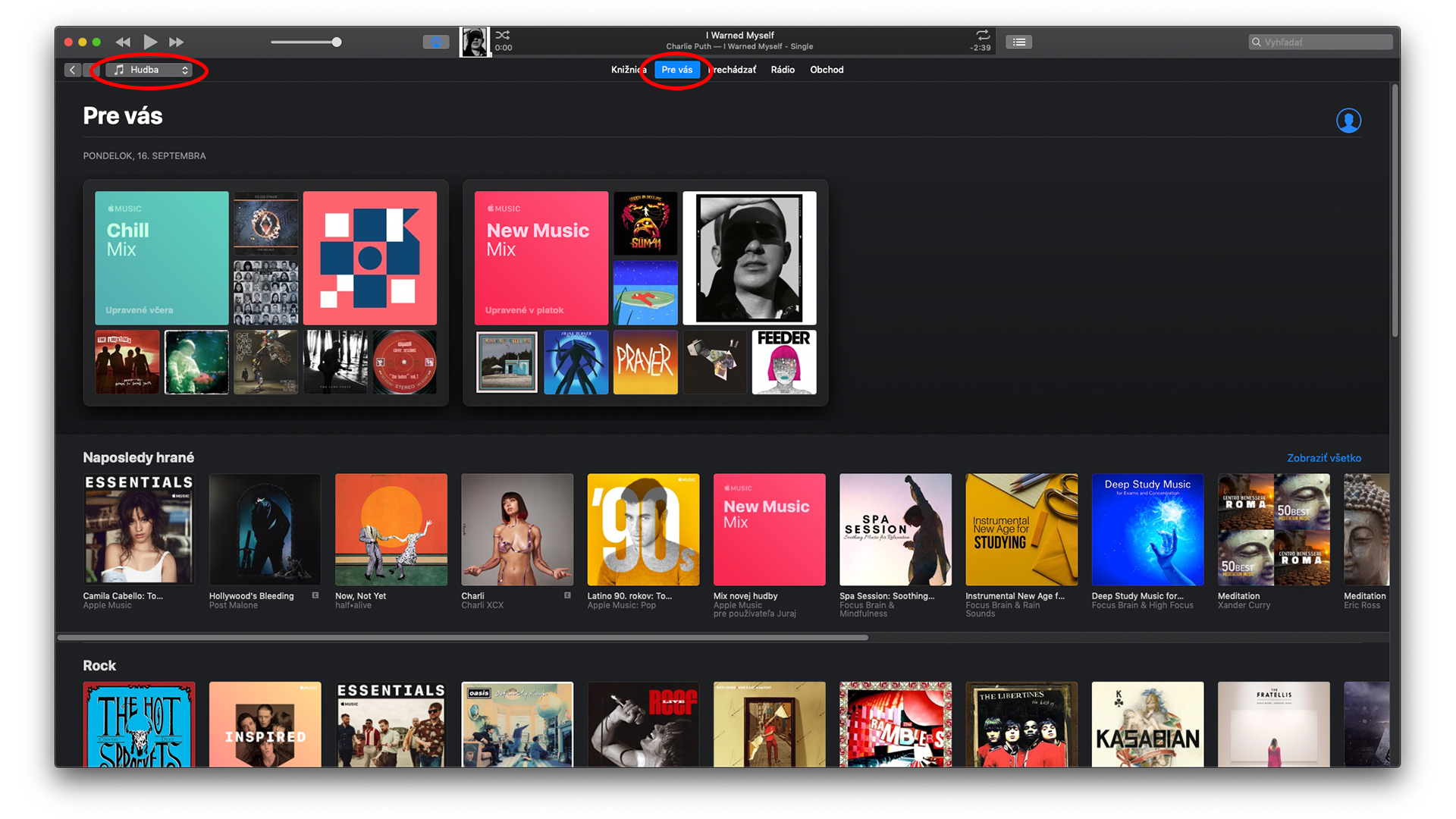
Po prihlásení vás čaká pár krokov, počas ktorých služba ponúkne v graficky príjemne spracovanej forme najprv žánre, z ktorých si vyberiete vaše obľúbené, neskôr skupiny či interpretov, ktorí sú vo vami vybraných žánroch najúspešnejší. Služba vás chce takýmto spôsobom lepšie spoznať, aby vám vedela ponúknuť presne to, čo sa vám páči. Po výbere je služba aktivovaná.
Prvé kroky
V okne Pre vás, v ktorom ste Apple Music aktivovali, je aktuálne Playlist dňa a vybrané skladby podľa vami zvolených žánrov a interpretov. Toto prostredie sa bude postupne meniť, podľa toho ako budete Apple Music používať a ako váš hudobný vkus bude služba spoznávať. Objaví sa tu, napríklad, sekcia Nedávno hrané a ponuka bude čoraz viac „podľa vášho gusta“.

Vyhľadávanie skladieb v Apple Music je pomocou okna Vyhľadať v pravom hornom rohu. Vyhľadávať môžete podľa interpretov, skladieb alebo kľúčových slov, ak napríklad hľadáte playlist na sústredenie sa. Po zadaní hľadaného výrazu sa objaví menu, v ktorom vyberáte či sa má výraz hľadať vo vašej knižnici alebo v Apple Music.
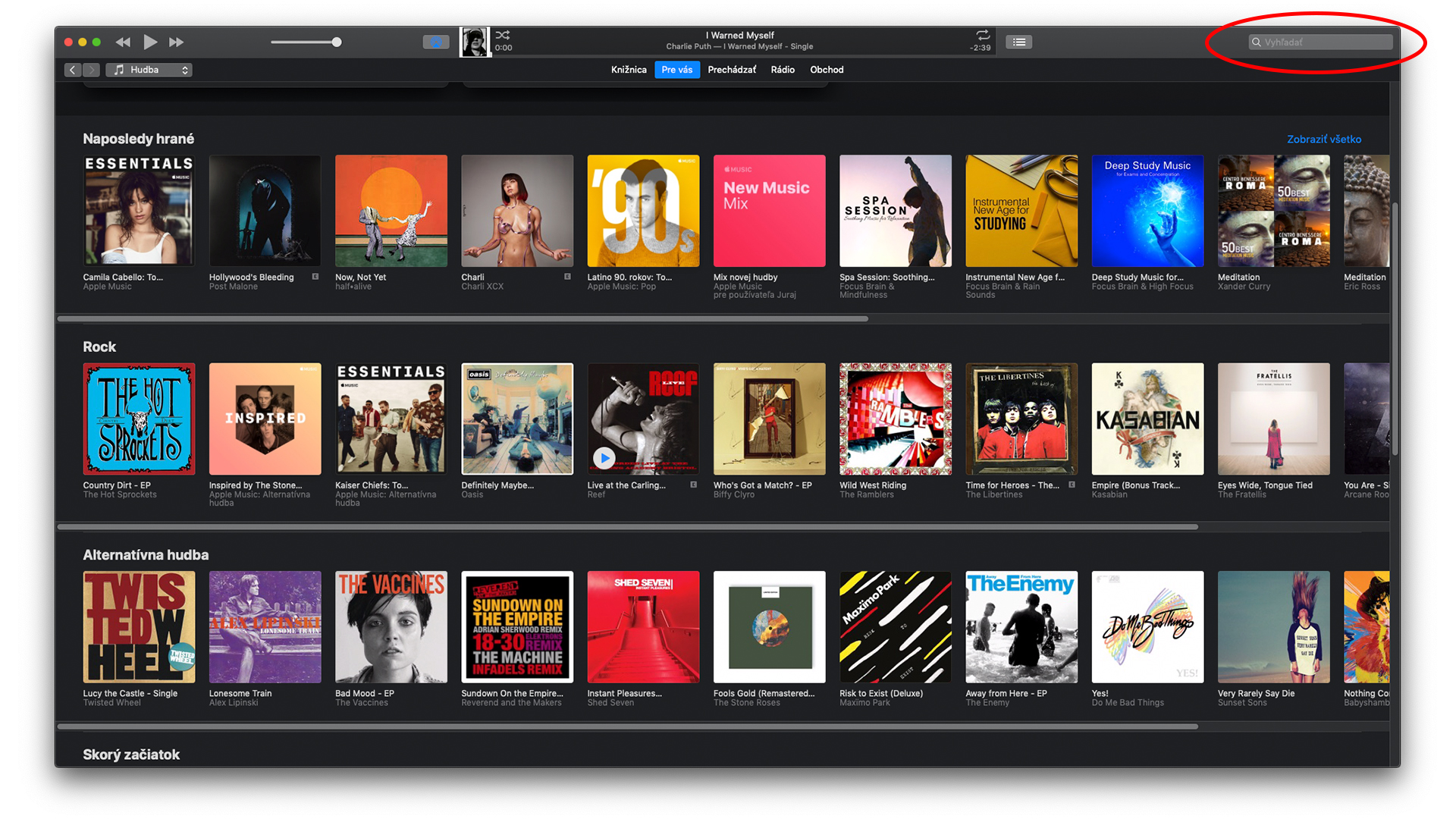
V prípade, že chcete objavovať novú hudbu náhodne, pod prehrávačom v menu zvoľte Prechádzať. Táto sekcia sa opäť mení v čase, ako Apple Music používate. Ako prvé sú tu tipy na novinky, ktoré kombinujú ako jednotlivé skladby, tak albumy a populárne novinky za určité obdobie.

Ako budete listovať smerom nadol objavíte kategórie Hudba podľa nálady, To najlepšie, Práve aktualizované, Populárne skladby, Nová hudba a ďalšie. Tu tiež nájdete videoklipy, ktoré sú súčasťou Apple Music.
Ak ste našli čo ste hľadali alebo vás oslovilo niečo neznáme, kliknite na grafiku albumu, otvorí sa vám jeho playlist. Album môžete spustiť aj zo stránky, kde hudbu prehľadávate, nemusíte ho nutne otvárať. Stačí prejsť kurzorom na grafiku albumu a v ľavom rohu sa vám objaví symbol Play.
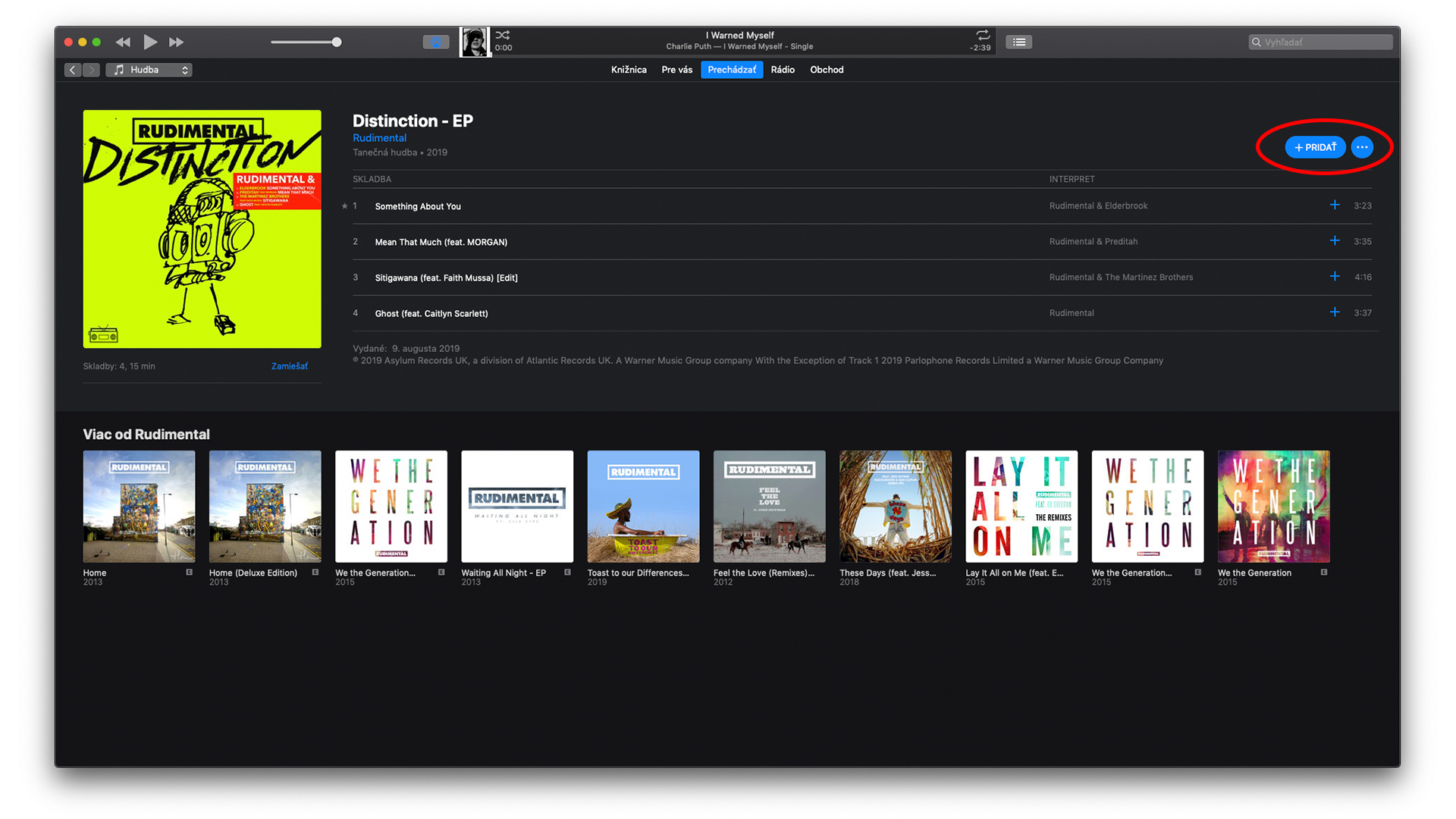
V playliste spustíte skladbu kliknutím na Play, symbol sa vám objaví vedľa názvu skladby, keď na ňu prejdete kurzorom. Celý album si do knižnice uložíte kliknutím na modré tlačidlo Pridať, ktoré sa nachádza vpravo hore nad zoznamom skladieb. Viac možností ponúka symbol troch bodiek hneď vedľa Pridať. Ak chcete do knižnice pridať len vybranú skladbu, kliknite na modré plus, ktoré sa nachádza vedľa času skladby. Ďalšie možnosti sú skryté, opäť pod symbolom troch bodiek, ktorý sa objaví miesto času skladby, keď na ňu prejdete kurzorom.
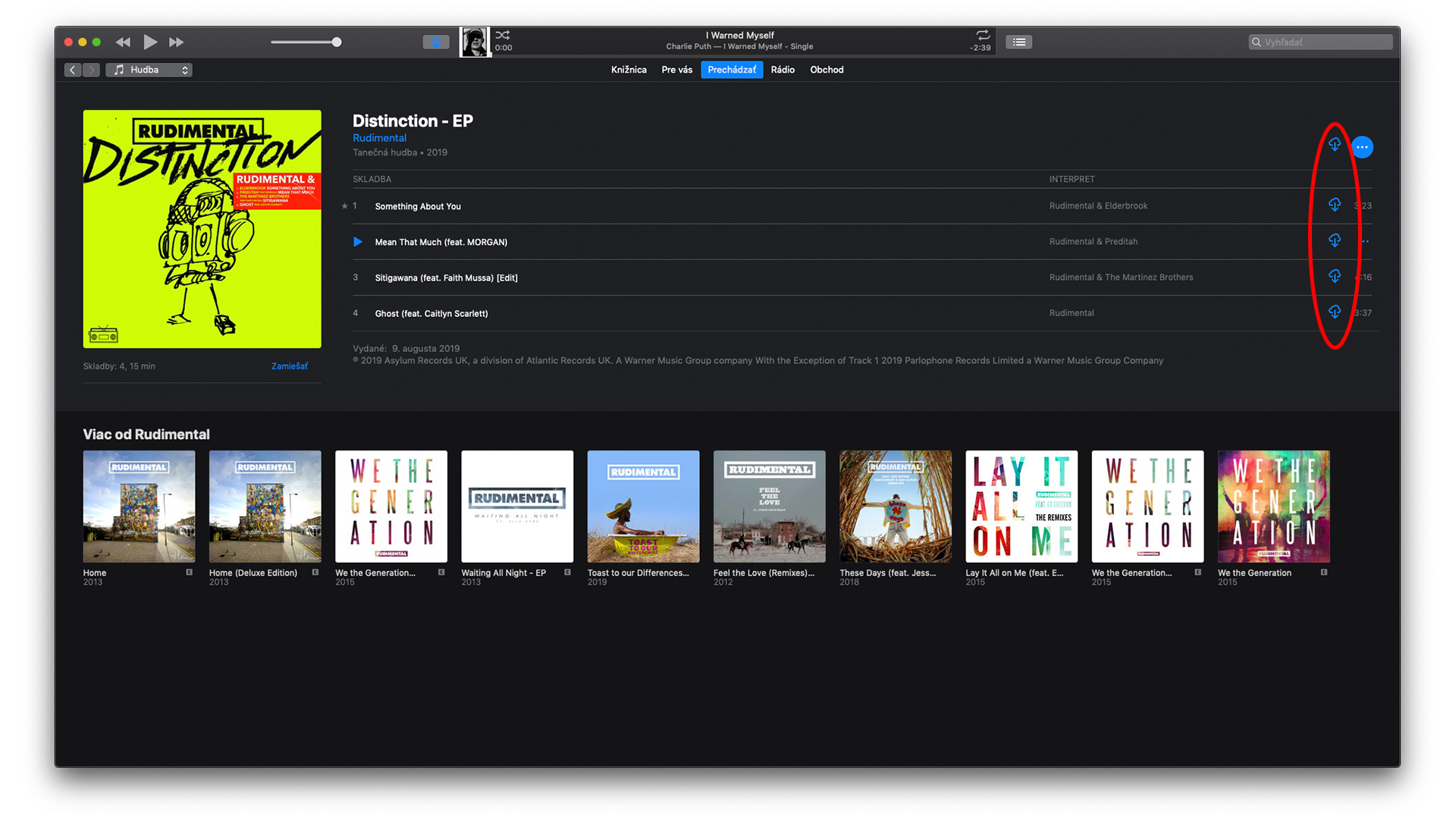
Ak chcete skladbu alebo album stiahnuť, aby boli dostupné off-line, kliknite na symbol obláčiku so šípkou smerom nadol. Takto hudbu stiahnete do zariadenia. Pozor, ak hudbu hľadáte na Mac-u, playlisty sa vám cez iCloud synchronizujú aj s ostatnými zariadeniami. Sťahovať však musíte na každom zariadení osobitne.
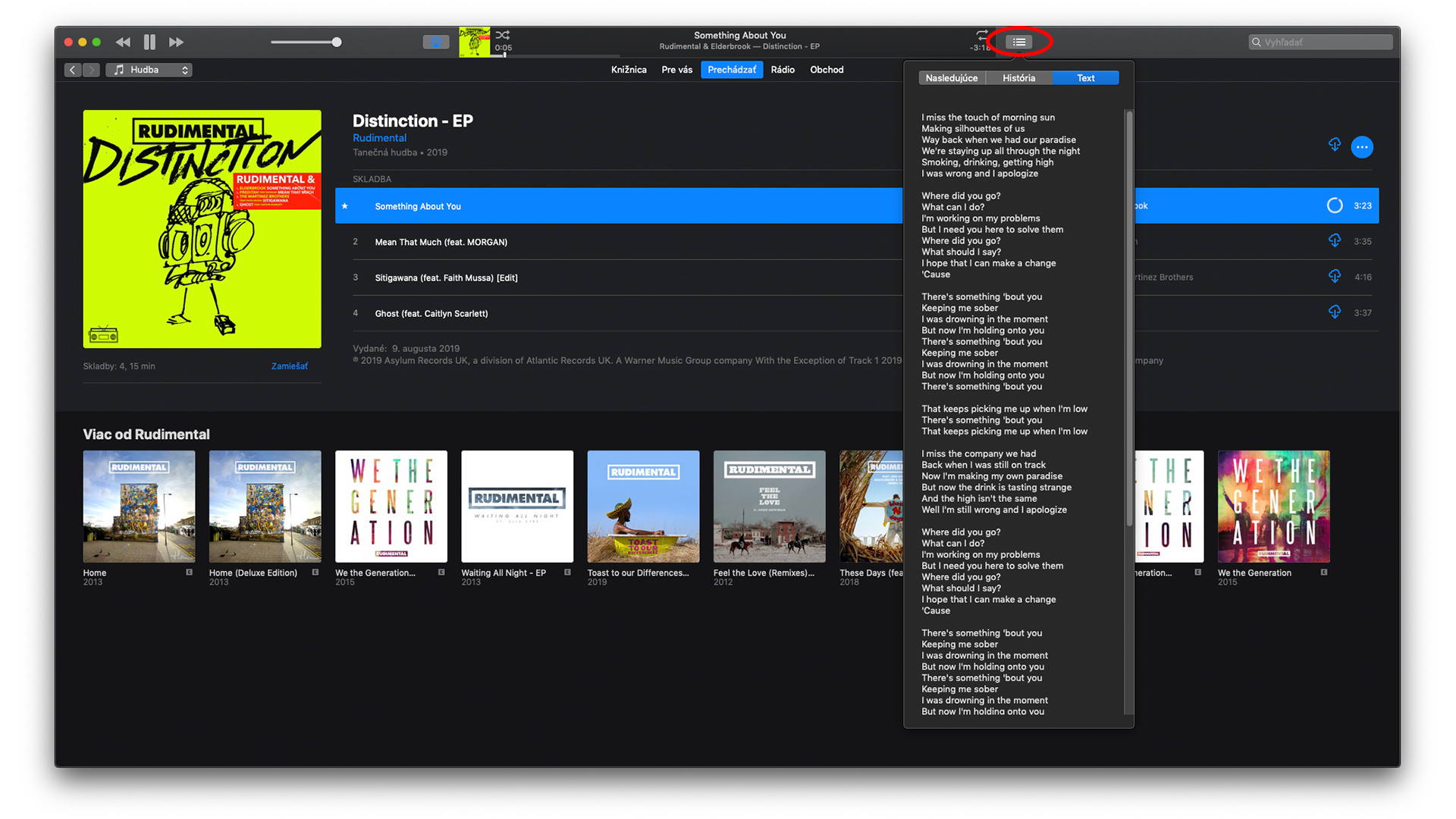
Za pozornosť rozhodne stojí symbol zoznamu, ktorý sa nachádza v ovládacom paneli vo vrchnej časti obrazovky, medzi časťou kde sa zobrazuje názov skladby a vyhľadávaním. V tomto menu sa nachádza zoznam nasledujúcich skladieb, história počúvaných skladieb a Texty skladieb. Tie sú pri väčšine novovydanej hudby, pri starších skladbách nie sú pravidlom.
Apple Music môžete používať aj na Apple Watch. Hodinky viete synchronizovať s vašim playlistom. Používateľské prostredie je na hodinkách „okresané“ len na váš playlist.
Kvalita skladieb v streamovacej hudobnej službe od Apple je 256 kbps AAC, čo je horšia kvalita v porovnaní napríklad so Spotify.
Apple Music ma nebaví, chcem zrušiť účet
Ak vás Apple Music počas prvých troch skúšobných mesiacov neosloví, účet zrušíte jednoducho. Majte však na pamäti, že prechod z bezplatného obdobia na platené je automatické, nezabudnite teda účet deaktivovať v dostatočnom predstihu.
V iTunes v menu choďte do Pre vás a kliknite na symbol vášho účtu, ktorý je vpravo hore.
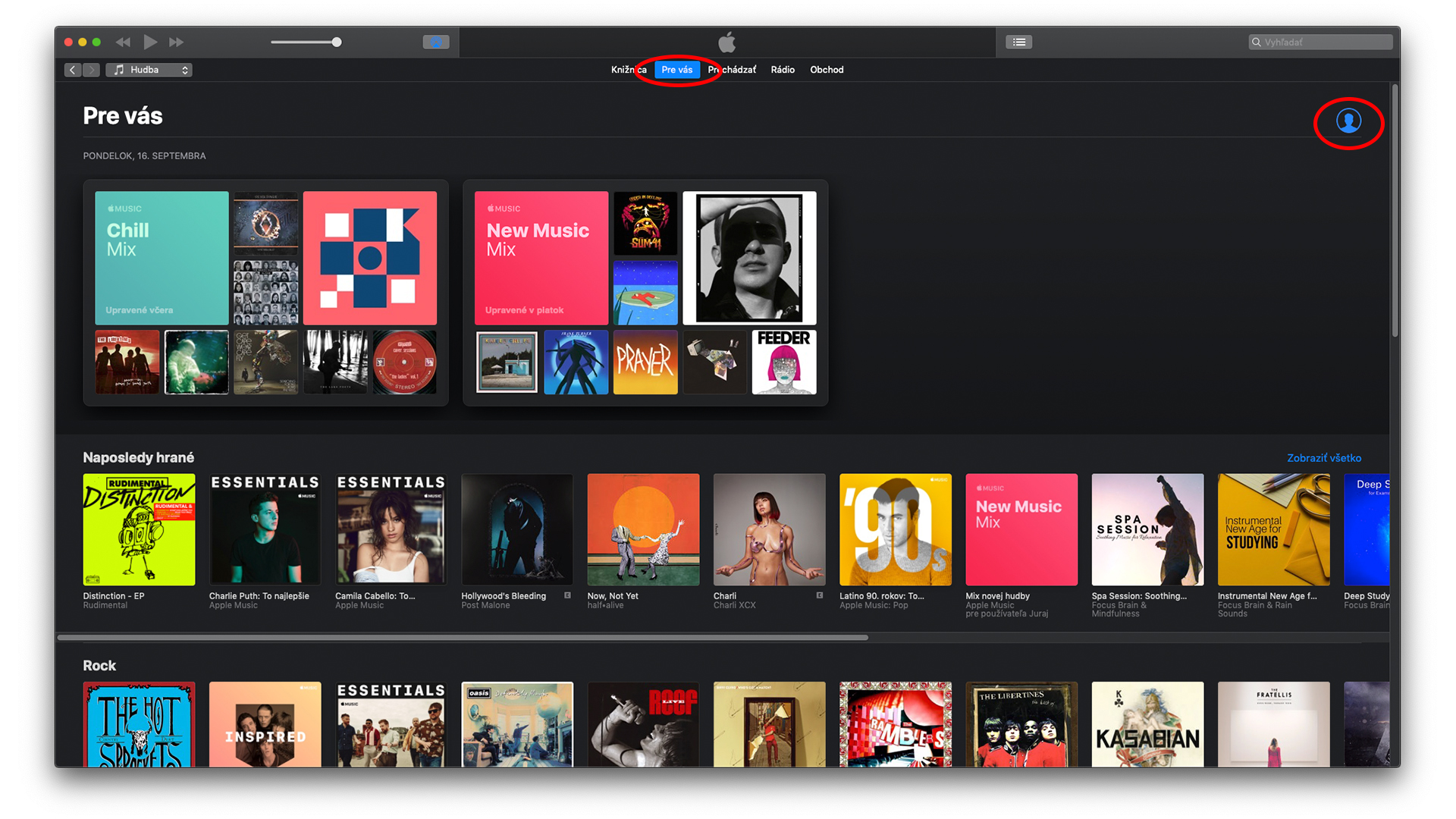
V novom okne vyberte modré tlačidlo Upraviť.
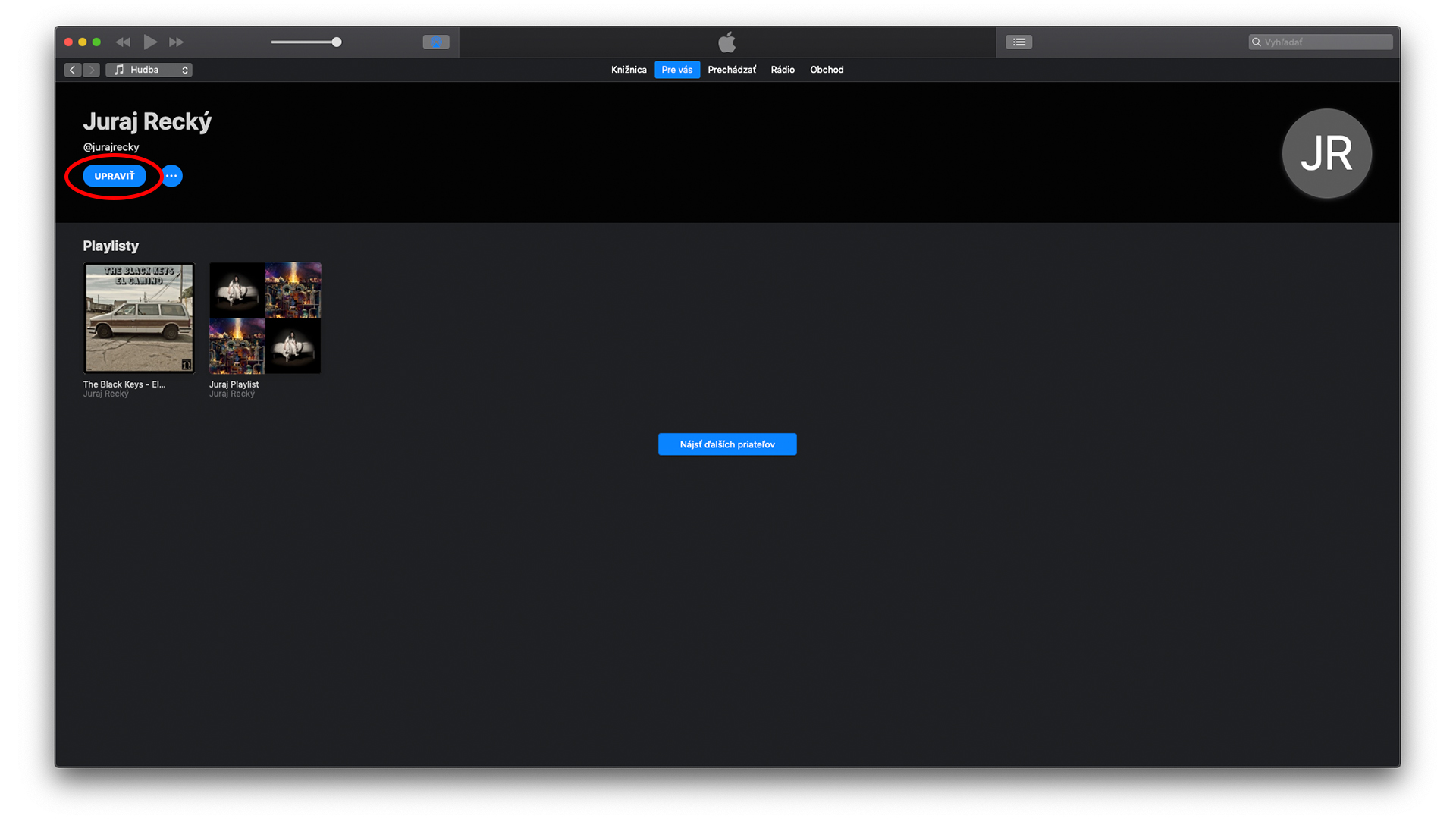
Teraz vyberte Odstrániť profil.

A následne potvrďte.